Chrome is een van de meest gebruikte browsers en zeer populair vanwege zijn eenvoud, hoge snelheid en de veiligheid die de klant wordt beloofd. En Chrome heeft veel meer te bieden dan de standaard browserfuncties. De experts van PC-Service Expertiger uit München hebben daarom vijf weinig bekende maar ongelooflijk praktische functies in Chrome op een rijtje gezet.
Inhoudsopgave
Chrome Taakbeheer
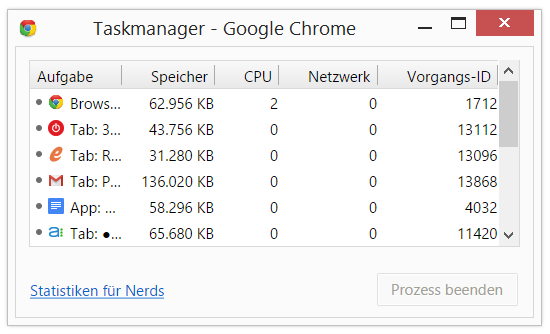
De Google Chrome Task Manager toont alle lopende processen, dat wil zeggen websites, plugins en werkbalken. U kunt het Taakbeheer openen door simpelweg op SHIFT + ESC te drukken. U ziet dan onder meer de hoeveelheid RAM die momenteel wordt gebruikt. Voor degenen die bijzonder geïnteresseerd zijn, kan linksonder de functie “Statistieken voor Nerds” worden geopend, waar u veel precieze gegevens te weten kunt komen over de pagina’s die u hebt geopend. Voor de gemiddelde gebruiker volstaat echter het normale taakbeheer. Om een onbelangrijk geachte pagina te sluiten is een simpele klik op de gewenste internetpagina voldoende en met de selectie “Einde proces” (rechtsonder) wordt de pagina gesloten en de browser weer sneller.
Taal zoeken
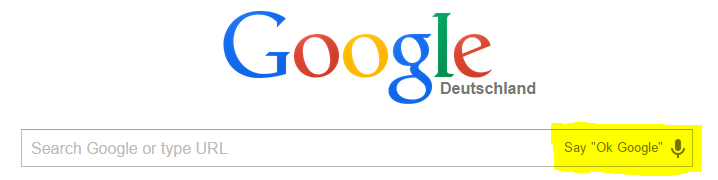
Voor degenen onder ons die liever spreken dan typen, is de voice search van Google Chrome de optimale oplossing. Met het simpele commando “Ok Google” wordt de voice search geactiveerd en kun je beginnen met spreken. Bijvoorbeeld: “Ok Google – wat voor weer wordt het morgen? Google levert dan dezelfde resultaten die je zou krijgen als je het intypt. De enige voorwaarde voor deze functie is dat je luid en duidelijk spreekt, want anders heeft de huidige versie nog moeite om de juiste zoekresultaten weer te geven.
Inloggen met meerdere profielen
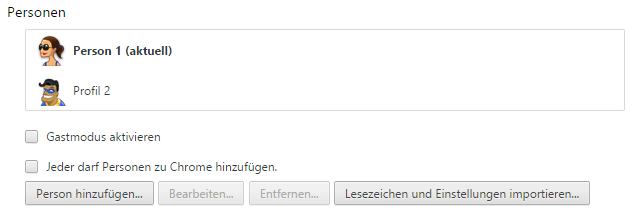
Google Chrome heeft de optimale oplossing voor wie bijvoorbeeld privé en op het werk verschillende Google-accounts gebruikt. Want met Google Chrome is het mogelijk om tussen meerdere accounts te schakelen met eigen bladwijzers, geschiedenissen en deze ook actief naast elkaar te gebruiken. Een nieuw profiel kan heel eenvoudig worden toegevoegd. Dit werkt door op “Persoon toevoegen” te klikken. Vervolgens kan de naam van de persoon/het profiel en een foto worden geselecteerd en is er weer een personaliseerbaar profiel aangemaakt.
Tabbladen vastzetten in de browser

Met deze functie kun je eenvoudig webpagina’s vastpinnen die je nodig hebt telkens als je je browser gebruikt. Dit doe je door met de rechtermuisknop te klikken en vervolgens op “Tabblad vastmaken”. De pagina’s worden dan onafhankelijk geopend wanneer Google Chrome wordt geopend. Dit heeft als voordeel dat u niet telkens op de internetpagina hoeft te klikken, zoals bij de normale favorietenbalk het geval is. Bovendien zijn de vastgepinde webpagina’s kleiner dan de geopende, waardoor u meerdere pagina’s kunt oproepen zonder dat het helemaal onoverzichtelijk wordt. U kunt het tabblad eenvoudig verwijderen door eerst op de rechtermuisknop te klikken en vervolgens op “Tabblad verwijderen”.
Onderhoud op afstand via Chrome
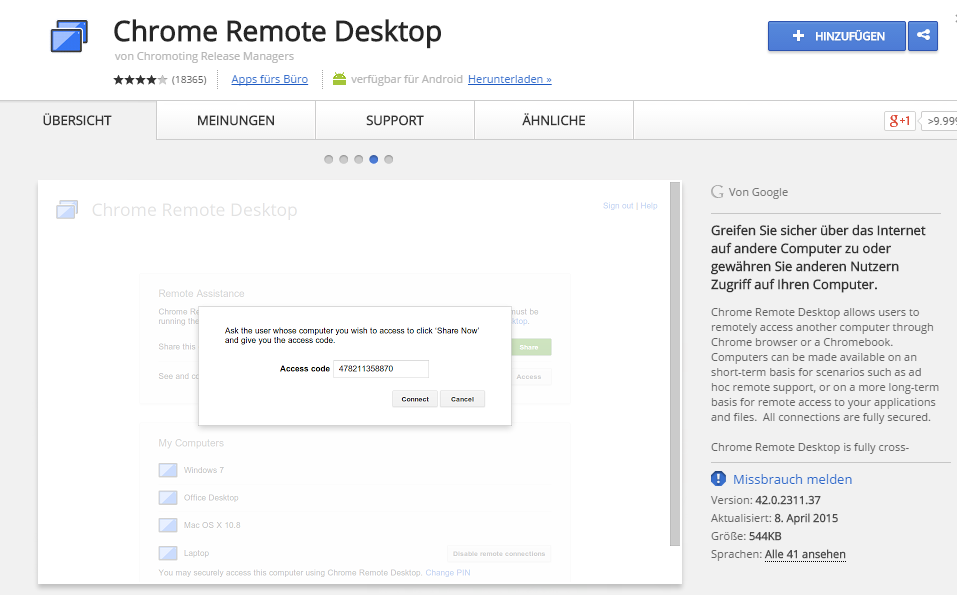
Onderhoud op afstand is tegenwoordig een steeds meer gebruikte manier van computerhulp. Als gebruiker van Google Chrome kunt u het programma voor onderhoud op afstand Chrome Remote Desktop downloaden. Hiermee kan normaal onderhoud op afstand worden uitgevoerd. Dit betekent dat er eerst een code moet worden bevestigd, die moet worden uitgewisseld tussen degene die helpt en degene die hulp zoekt. Via onderhoud op afstand is het dan mogelijk om computerhulp uit te voeren volledig onafhankelijk van de locatie van de twee computers.
Gen meer
Google blijft verrassen met nieuwe spannende functies voor zijn eigen browser. Zo is onlangs “App Runtime for Chrome” uitgebracht. Hiermee kunnen Android-apps worden geopend in Google Chrome. Het wordt dus interessant om te zien welke innovatie de uitvinders uit Mountain View hierna zullen presenteren!
Intrographic: Google

